[chat face=”疑問.jpg” align=”left” border=”none” bg=”yellow” style=””]まずもって、プラグインって何? [/chat]
私もほんとについ先日まで「????」状態でした。ですので、私の覚書も兼ねて紹介していきます。初心者の方は必要最低限のものだけ覚えていただければいいかな?と思います。
wordpressのテーマ「JIN」を選択された方は、こちらも参考にしてくださいね。
プラグインって?
プラグインとは、使用しているソフトウェアの機能を拡張するためのプログラムです。
wordpressのプラグインの場合は、wordpressの機能をより使いやすくするための追加機能のプログラムということになります。
そもそもwordpressのテンプレートを使っているとかなり使いやすくできていて、「これ以上何が必要なんだろう?」と思ってしまいます。
けれど、これから紹介するプラグインはきっと「なるほどね。便利だね!」と思っていただけるものになっています。
wordpress用のプラグインだけでも星の数ほど(大袈裟?)公開されていて、それぞれにメリットがありますが、あまり入れすぎるとデメリットの方が大きくなりますので、最低限にしておいた方がよいようです。
プラグインを入れすぎるデメリットって?

どうしてプラグインをたくさん入れすぎるのはNGなのでしょうか?
プラグインを多様するとサイトが重くなる
プラグインをたくさん導入すると追加機能がたくさん載ってくるためサイトが重たくなります。サイトが重くなるとは、「表示速度が遅くなる」ことを意味します。
サイトの表示速度が遅くなるデメリットは
利用者の離脱率があがる。
※ウェブサイトが3秒表示されなければ、53%が離脱してしまう。(byグーグルアドセンス)と言われています。
せっかくブログに来ていただいたのに遅いせいで読んでもらえないというのは致命的です。
脱線しますが、私はプログラマーなのでこれまでに多くのシステムを構築してきました。
処理するデータ量が増えると検索スピードも落ちてきますが、人は何かアクションを起こしてから3秒反応がないとイライラする(不信に思う)ことを実感しています。
サクサク快適に動くことが何より重要なのですね。
Googleクローラーに嫌われる
Googleのクローラーはインターネットを巡回しながら、各ウェブサイトの表示速度をチェックしているそうです。
重たいページは評価が下がり結果的に検索順位が下がってしまう場合もあります。
サイトの重さはGoogleの「PageSpeed Insights」でチェックできます。
プラグインの更新が頻繁に発生する
また、プラグインはアップデートを繰り返しています。アップデートが頻繁だと使っている側も更新しなければなりません。
面倒ではありますが、一切アップデートがないプラグインの方が日々発生する脆弱性リスクに対応していない可能性が高く危険です。
ですので、アップデートは好ましいことなのですが頻繁だと面倒です。
あまり多くのプラグインをインストールしているとメンテナンスが大変になります。(大した手間ではありませんが、小さなデメリットだと感じます)
初心者に最低限必要なプラグイン
基本的にはいつも勉強させていただいているmanablogの「WordPressのおすすめプラグインは8つだけ。断言します」を参考にしています。
こちらのサイトでおすすめしているプラグインは以下の8つです。
- All In One SEO Pack
- Akismet
- Google XML Sitemaps
- Broken Link Checker
- PuSHPress
- WordPress Ping Optimizer
- AddQuicktag
- WP Multibyte Patch
上記にないプラグインで私が必要に迫られてインストールしたプラグインは以下の通りです。
- BackWPup(バックアップツールとして導入)
- Customizer Export/Import(スキンをインポートするために導入)
- Table of Contents Plus(目次を設定するために導入)
2番目のCustomizer Export/Importについては、使用しているテーマの関係で利用しました。
BackWPupはあった方がいいと思います。(入門書にも書いてありましたし・・・)
Table of Contents Plusは好みの問題ですが、私は「目次」が気に入っているので必須です。
以上のプラグインを入れるだけでも11個となります。これ以上増やさないように気を付けます!
https://50blog.org/delsitename/
プラグインのインストール方法
ダッシュボードからインストール
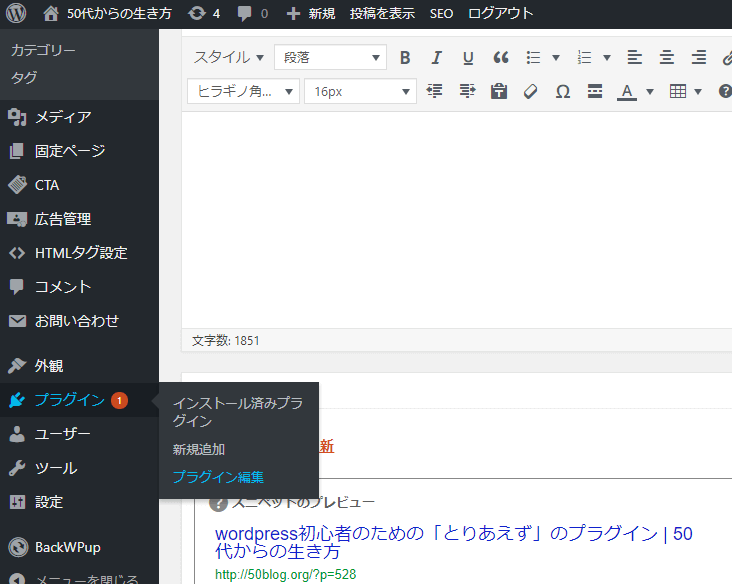
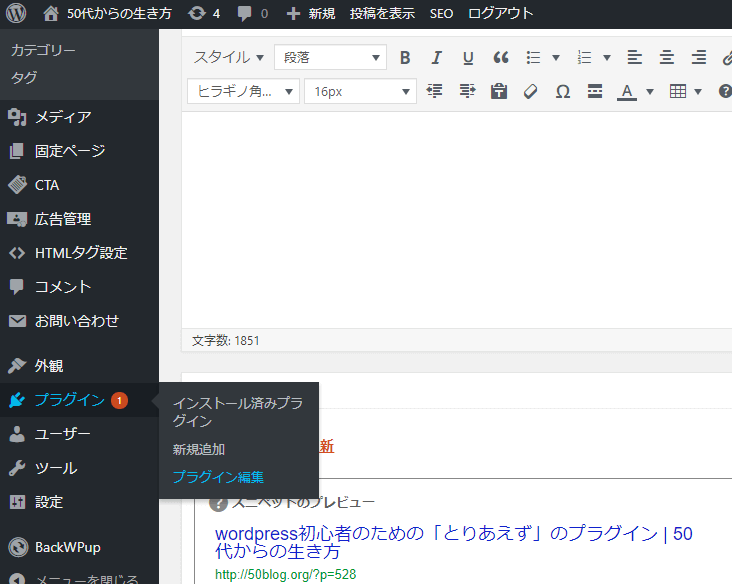

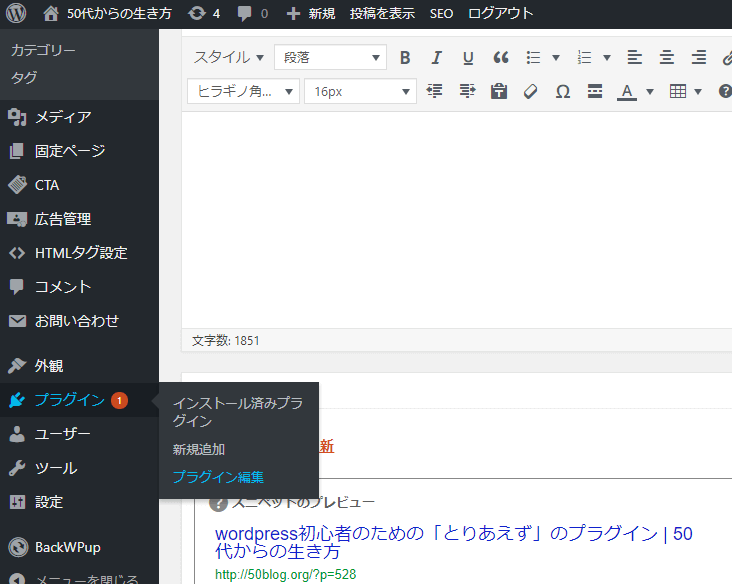
wordpressのダッシュボードから「プラグイン」→「新規追加」をクリックします。
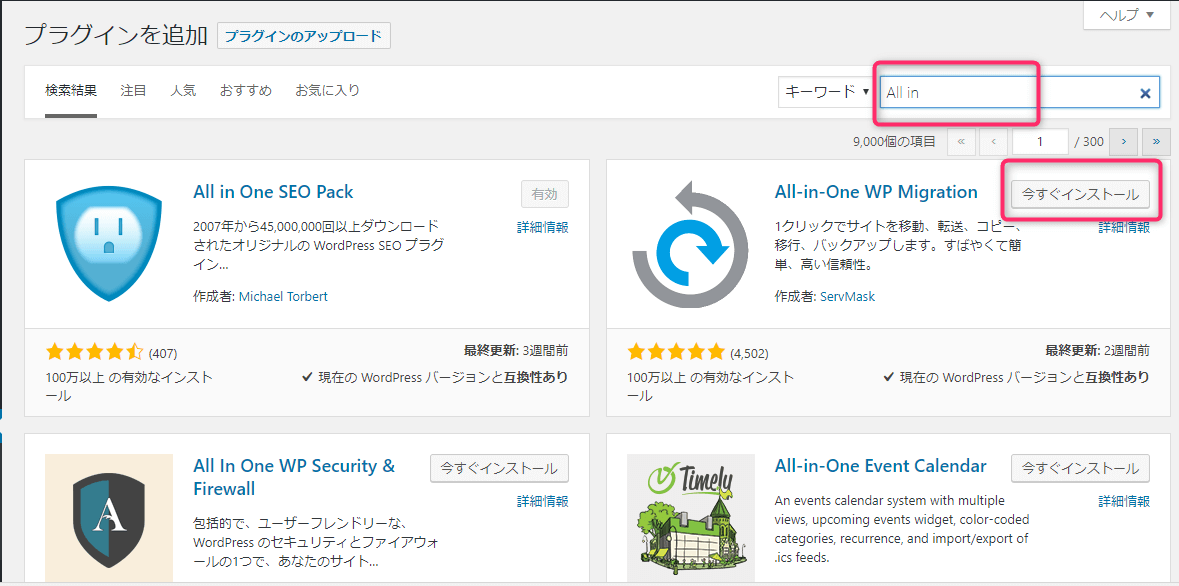
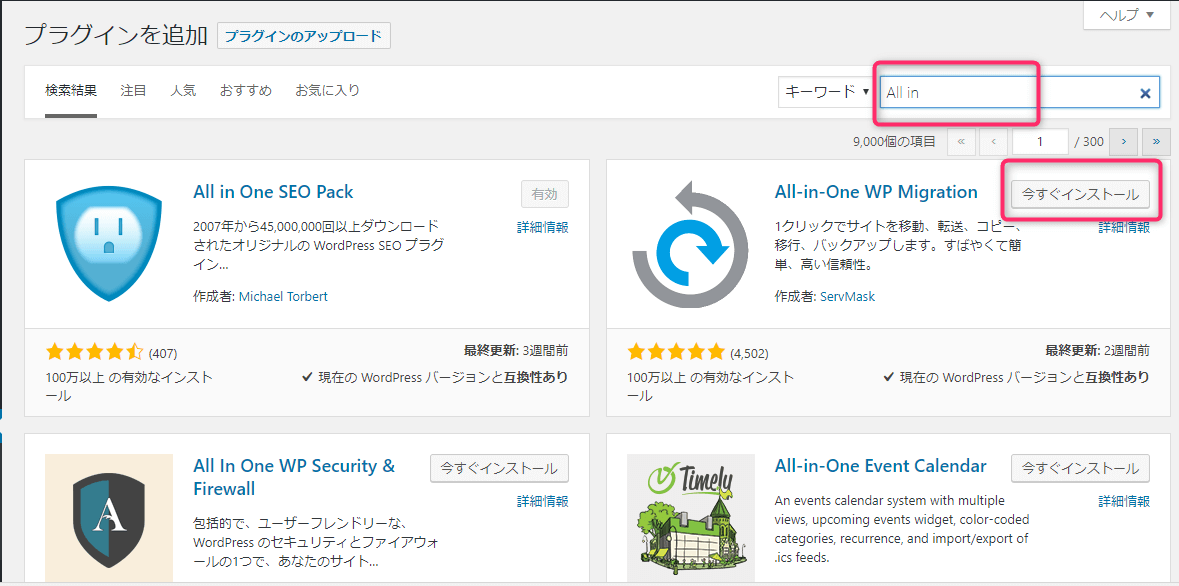

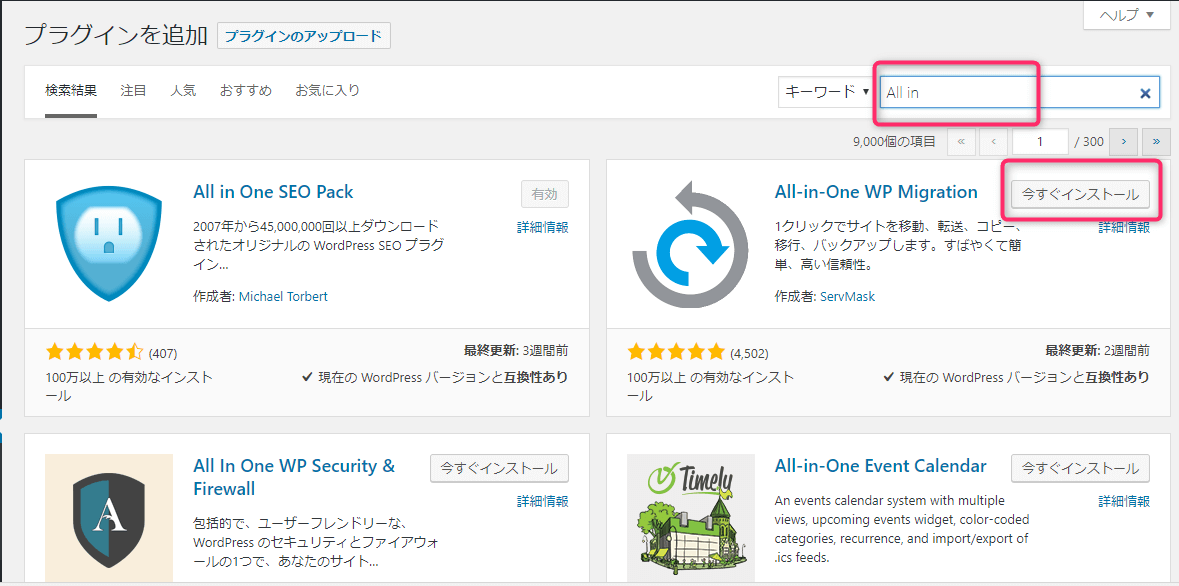
キーワードにインストールしたいプラグインの名称(一部でも可)を入力すると該当のプラグインを表示します。
◆表示されない場合はプラグイン配布サイトから対象のプラグインファイルをダウンロードする必要があります → 次項へ◆サンプルでは「All-in-one WP Migration」の「今すぐインストール」を囲んでいますがとりあえず必要なのは左の「All-in-One SEO Pack」です!
今すぐインストールをクリックします。
インストールが完了したら「有効化」ボタンが表示されますので、クリックするとプラグインが適用されます。
有効化・無効化はインストール済みのプラグイン一覧からも設定可能です。
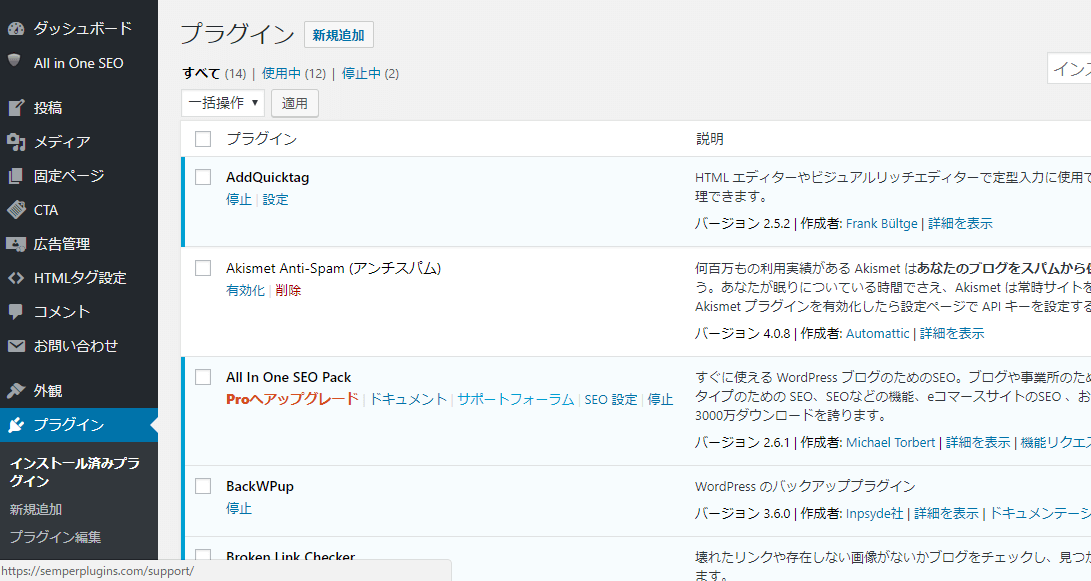
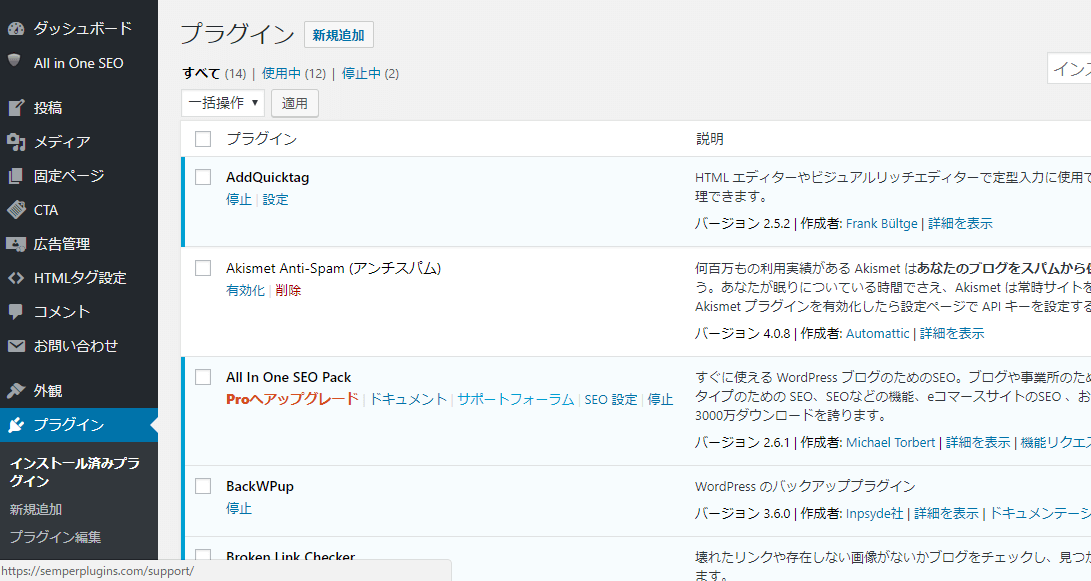

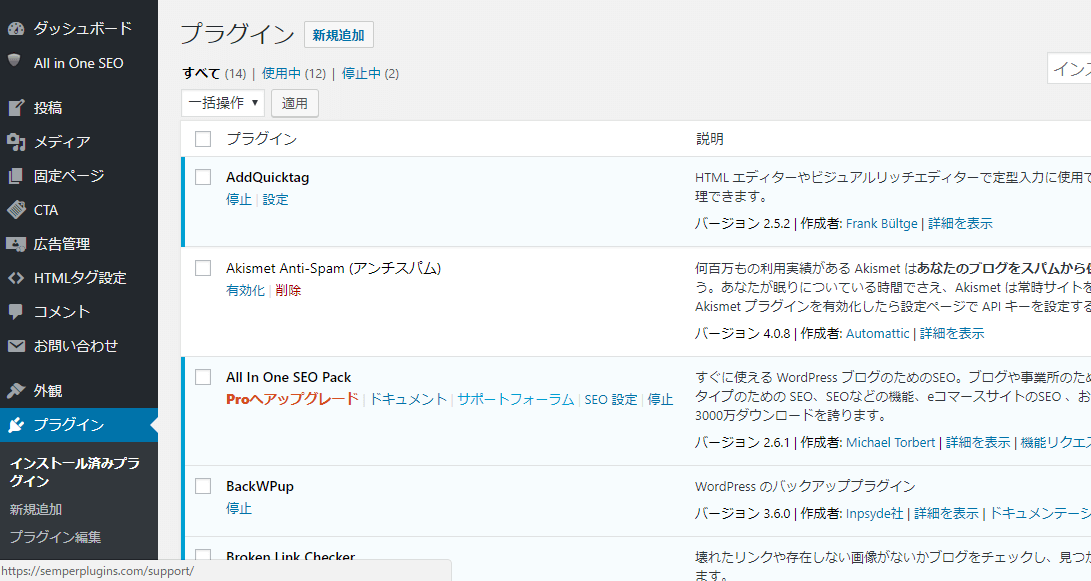
プラグイン配布サイトからダウンロードしてインストール
配布サイトから必要なプラグインをダウンロードします。
ダウンロードファイルの形式は通常ZIP形式(拡張子が.zip)です。
また、特に指定しなければダウンロードフォルダに保存されます。
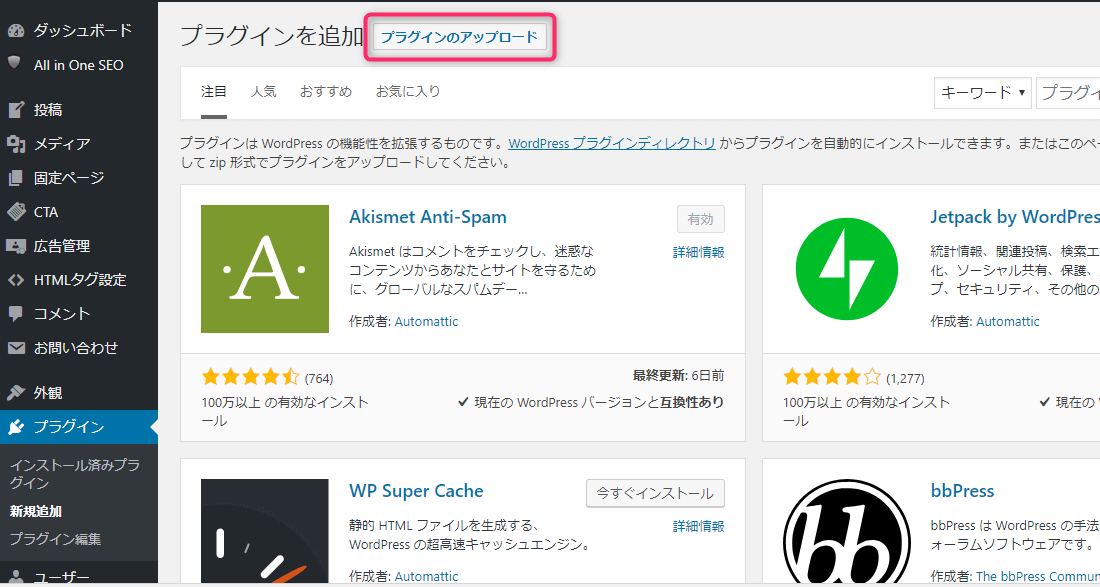
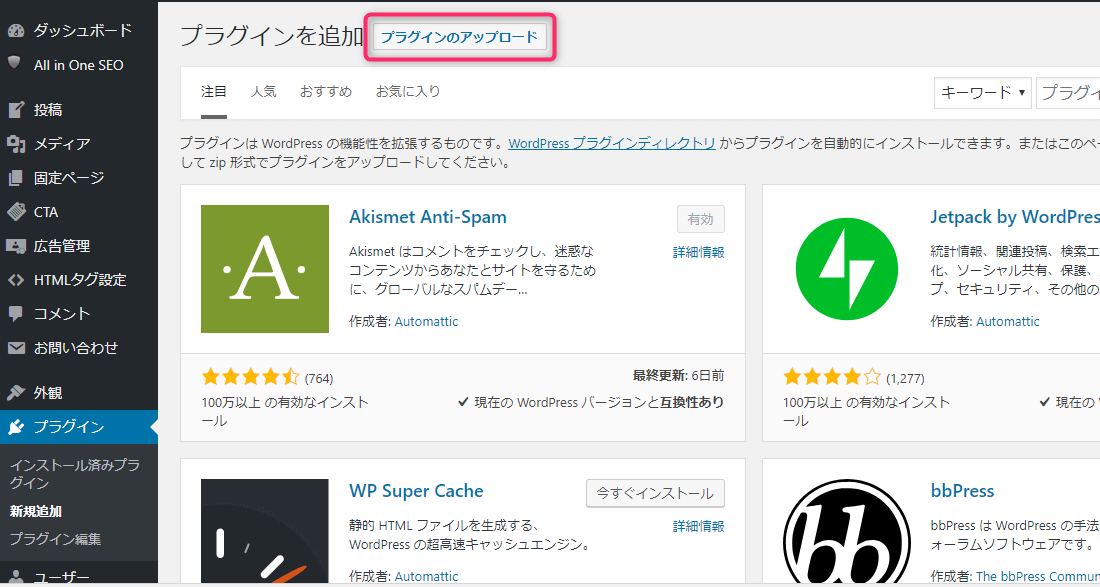

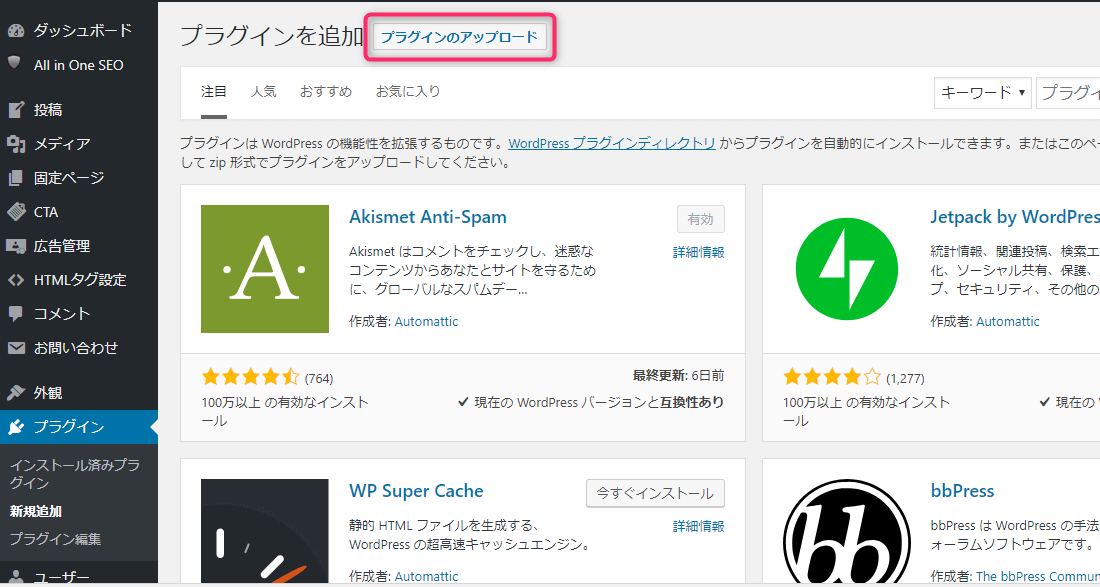
ダッシュボードからインストールと同様、wordpressのダッシュボードから「プラグイン」→「新規追加」をクリックします。
画面の上部に「プラグインのアップロード」ボタンがありますので、クリックして先ほどダウンロードしたzipファイルを指定します。(あらかじめ解凍しておく必要はありません。zip形式のままでOKです)
これで、インストール完了です。
まとめ
インストールはそんなに難しくありませんね。
ただ、それぞれのプラグインで設定が必要になる場合がありますので1つずつ確認しながら設定してください。
Google XML Sitemapの設定は項目が多くてなかなか理解できません(-_-;)
【バズ部のGoogl XML Sitemapの設定方法】が分かりやすいです。
サイトの常時SSL化は対応していますか?まだの人はこちらも忘れず対応しましょう!
あれこれ設定が終わったら、早速記事を書いていきましょう!








コメント